Sound Converter là công cụ chuyển đổi định dạng âm thanh, dễ sử dụng, trong bài viết dưới đây Cisnet.edu.vn sẽ hướng dẫn bạn cách cài và sử dụng Sound Converter trên Ubuntu, Linux Mint.
Tham khảo tiếp bài viết dưới đây để tìm hiểu cách cài và sử dụng Sound Converter trên Ubuntu, Linux Mint. Ngoài ra bạn đọc có thể tham khảo thêm một số bài viết khác đã có trên Cisnet.edu.vn để tìm hiểu cách làm chủ VLC thông qua tiện ích dòng lệnh trên Linux.
=>> Xem thêm: Tải Iwin 68 – ứng dụng app mobile game đổi thưởng hot
Cách cài và sử dụng Sound Converter trên Ubuntu, Linux Mint
Thực hiện theo các bước dưới đây để cài đặt và sử dụng Sound Converter trên Ubuntu, Linux Mint:
Bước 1: Mở cửa sổ Terminal, sau đó nhập lệnh dưới đây vào để cài đặt Sound Converter:
1. sudo apt-get install soundconverter
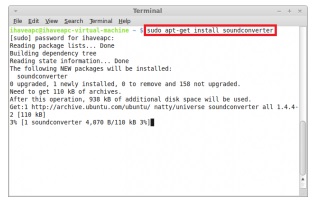
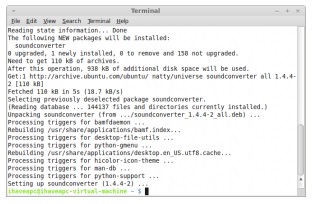
Bước 2: Sau khi quá trình cài đặt hoàn tất, click chọn Menu =>Sound & Video =>Sound Converter để khởi chạy ứng dụng.
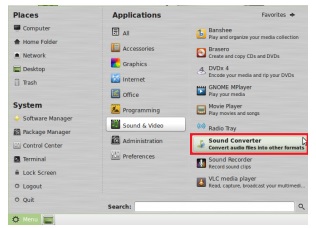
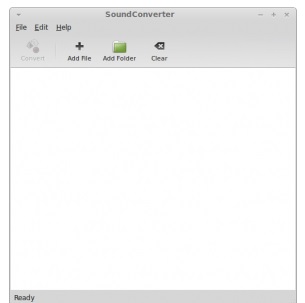
Bước 3: Tiếp theo click chọn Edit =>Preferences.
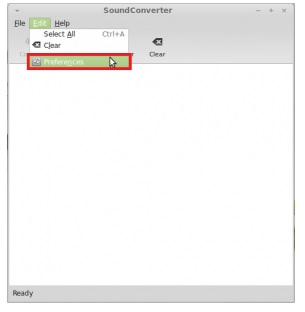
Bước 4: Chọn thư mục đầu ra, định dạng đầu ra và chất lượng đầu ra mà bạn muốn.
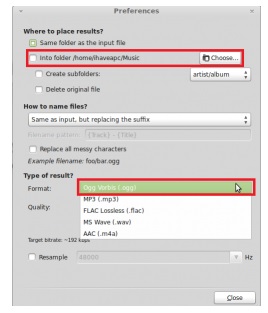
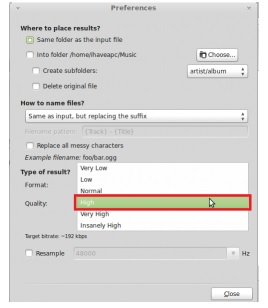
Sau khi hoàn tất, click chọn Close.
Bước 5: Tiếp theo click chọn Add File.
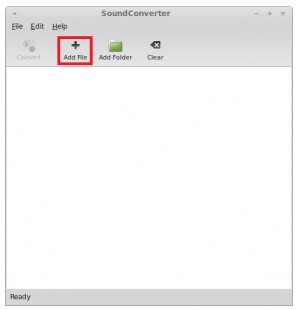
Bước 6: Duyệt và chọn các file mà bạn muốn thêm, sau đó click chọn Open.
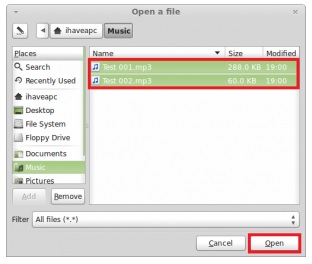
Bước 7: Click chọn Convert để bắt đầu quá trình chuyển đổi.
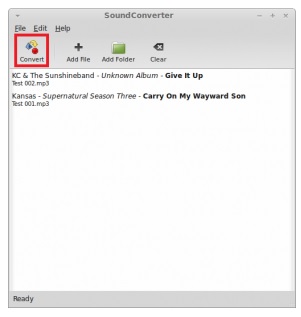
Bước 8: Sau khi quá trình chuyển đổi hoàn tất, trên màn hình sẽ hiển thị thông báo.
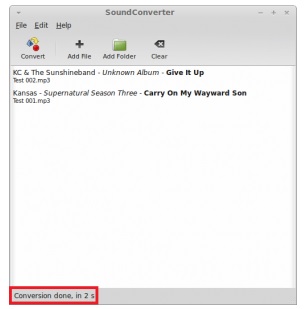
Bước 9: Cuối cùng chỉ cần truy cập thư mục đầu ra mà bạn đã chọn ở bước 4 để tìm file đã chuyển đổi.
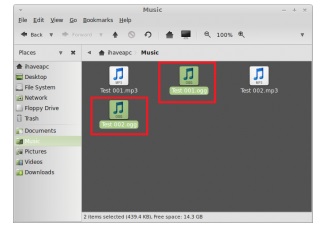
Lưu ý: Sound Converter có thể chuyển đổi giữa các định dạng .ogg, .mp3, .flac, .wav và .m4a.
Bài viết trên đây Cisnet.edu.vn vừa hướng dẫn bạn cách cài và sử dụng Sound Converter trên Ubuntu, Linux Mint. Nếu có bất kỳ thắc mắc hoặc câu hỏi nào cần giải đáp, bạn đọc có thể để lại ý kiến của mình trong phần bình luận bên dưới bài viết nhé.
Từ khoá liên quan:
Cách cài và sử dụng Sound Converter trên Ubuntu Linux Mint
, cài và sử dụng Sound Converter trên Ubuntu Linux Mint, cài và sử dụng Sound Converter trên Linux,





